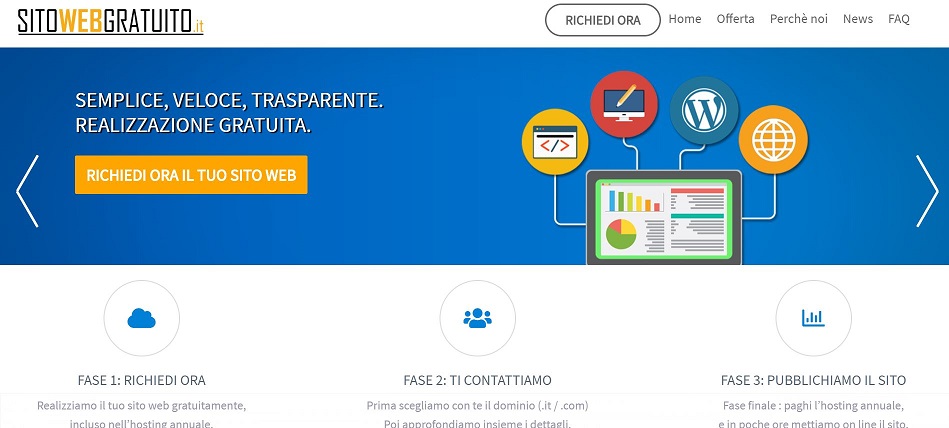Preferisco organizzare il mio desktop in un modo specifico, quindi è facile per me dire dove sono i programmi che utilizzo e dove sono i collegamenti. Tutti hanno un modo per organizzare i collegamenti sul desktop. Alcuni potrebbero preferire l’utilizzo di dock e icone della barra delle applicazioni, mentre altri hanno semplicemente mettono icone ovunque.
Che ne dici di un layout senza icone? O solo le icone che vuoi? Tidy Desktop Monster è uno strumento open source che ti aiuta a farlo.
Prima di iniziare, ti consiglio di fare un backup dei tuoi attuali collegamenti sul desktop. Estrai l’applicazione dal suo archivio ed eseguila. L’interfaccia di Tidy Desktop Monster è facile da usare. Fai clic sull’unico pulsante nell’interfaccia, denominato Start Tidying Desktop. Noterai che il programma si riduce a icona nella barra delle applicazioni. Funziona in background e monitora costantemente il desktop per le modifiche.
Diamo un’occhiata di nuovo all’interfaccia. Visualizzalo facendo doppio clic sull’icona o con un clic destro e selezionando “Apri impostazioni”. Tidy Desktop Monster è impostato per eliminare “scorciatoie app” per impostazione predefinita.
Che cosa significa? Quando installi un programma, ci sono buone probabilità che crei un collegamento sul desktop. A volte, le applicazioni tendono a creare più icone, ad es. uno per il sito Web del prodotto, altro software dello sviluppatore, ecc. Non hai bisogno di tutta questa spazzatura nella schermata iniziale.
Tidy Desktop Monster non impedisce l’aggiunta di queste icone, ma una volta individuato un nuovo collegamento, il programma lo elimina immediatamente. Tecnicamente, non elimina le icone in modo permanente, vengono inviate al cestino. Puoi ripristinarli quando vuoi. Il programma non richiede i privilegi di amministratore per essere eseguito per la maggior parte, spiegherò di più su questo tra un po’.
Vale la pena notare che i collegamenti che crei manualmente non vengono eliminati. È una buona cosa. Ma se davvero non vuoi alcuna icona, puoi utilizzare il menu a discesa nell’utilità e impostarlo su “Elimina tutte le scorciatoie”.
L’applicazione elimina solo i collegamenti creati per l’account utente corrente connesso a Windows. Puoi selezionare la casella accanto a “Riordina anche il desktop di tutti gli utenti”, per assicurarti che pulisca i collegamenti aggiunti per ogni account. Se riscontri che il programma non riesce ancora a rimuovere le icone quando installi qualcos’altro, ad es. quando ho provato a installare EA Origin, Battle.Net, Bleachbit le scorciatoie non sono state eliminate. La soluzione alternativa consiste nell’eseguire Tidy Desktop Monster con i diritti di amministratore. Se lo strumento è in esecuzione, dovrai fare clic sul pulsante Interrompi riordino del desktop e apportare le modifiche, ad esempio per eliminare tutti i collegamenti o eliminare per tutti gli utenti, quindi avvia il programma.
Sebbene Tidy Desktop Monster sia portatile, puoi facoltativamente impostarlo per l’esecuzione automatica all’avvio di Windows. Ciò può essere utile se si desidera evitare il compito di avviare manualmente tutte le volte lo strumento.
Il programma ha funzionato bene, ma a volte il collegamento è stato eliminato in modo permanente dal cestino. Non è un grosso problema, dal momento che puoi aggiungerlo nuovamente se necessario. Penso che sarebbe utile se Tidy Desktop Monster avesse un registro degli elementi che elimina.
Scarica Tidy Desktop Monster qui.